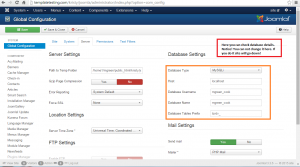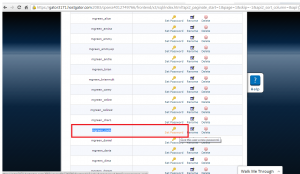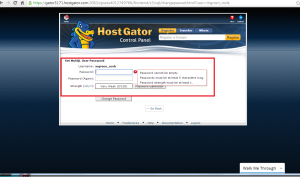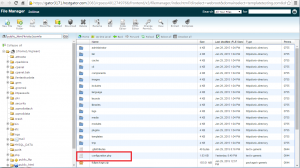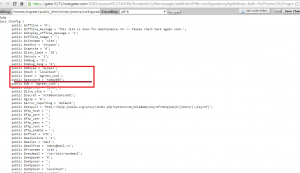- Web Templates
- E-commerce Templates
- CMS und Blog Templates
- Facebook Templates
- Website-Builder
Joomla 3.x. Wie man Datenbankdetails im Control Panel überprüft
April 6, 2015
Guten Tag! Von diesem Tutorial erfahren Sie, wie man Datenbankdetails im Control Panel Joomla 3.x überprüft.
Joomla 3.x. Wie man Datenbankdetails im Control Panel überprüft
-
Um die Datenbankdetails zu überprüfen, öffnen Sie das Control Panel Joomla, finden Sie den Tab Website (Site) -> Allgemeine Einstellungen (Global Configuration) -> Server (Server), hier können Sie die Zugangsdaten zur Datenbank sehen:
Achten Sie! Im Control Panel Joomla dürfen Sie nicht die Information über die Datenbank (der Typ der Datenbank, Name, Benutzername und Präfix) ändern. Wenn Sie dies machen, wird Ihre Website dann nicht mehr dargestellt.
-
Falls Sie die Datenbankdetails ändern möchten, können Sie dies im Bereich “MySQL Datenbank” im Hosting Control Panel machen.
Hier können Sie auch ein neues Passwort festlegen.
Finden Sie den Bereich “MySQL Datenbank” im Hosting Control Panel und wählen Sie den Namen Ihrer Datenbank aus:
-
Hier können Sie auch ein neues Passwort festlegen.
Drücken Sie “Neues Passwort festlegen” und geben Sie das neue Passwort für Ihre Datenbank ein.
Speichern Sie die Änderungen:
-
Nachdem Sie diese Änderungen vorgenommen haben, müssen Sie das neue Passwort in der Datei configuration.php festlegen. Diese Datei enthält die Datenbankdetails, die für die Website genutzt werden. Diese Datei befindet sich im Stammverzeichnis der Joomla Installation auf dem Server.
Wenn Sie das Passwort in der Datei configuration.php nicht ändern, wird dann auf der Website die Fehlermeldung “Fehler beim Herstellen der Datenbankverbindung” (“Error establishing database connection”) angezeigt:
-
Öffnen Sie die Datei configuration.php, überprüfen Sie das Passwort Ihrer Datenbank und legen Sie das neue Passwort fest, das Sie im Bereich “MySQL Datenbank” früher festgelegt haben:
Überprüfen Sie Ihre Website, jetzt wird sie korrekt dargestellt.
Vielen Dank für Ihre Aufmerksamkeit! Sie können jetzt selbst nicht nur die Datenbankdetails überprüfen, sondern auch sie in Joomla 3.x ändern.
Sie können auch das ausfuhrliche Video-Tutorial nutzen:
Joomla 3.x. Wie man Datenbankdetails im Control Panel überprüft